|
Ce tutoriel est une création personnelle, réalisée avec
PSP 19.
Toute ressemblance n'est que pure coïncidence.
Il est strictement interdit de reproduire ou de
distribuer ce tutoriel sans ma permission écrite.
Attention : Pour PSP
14, 15, 16,
utiliser les
scripts "Image - Miroir" et "Image - Retourner".
Cliquer sur la bannière
ci-dessous si vous souhaitez télécharger et installer ces scripts : un
grand merci, Linette,
(Crealine Graphics)
de m'avoir donné l'autorisation d'utiliser ton tutoriel
pour l'installation de ces scripts.

Vous
aurez besoin du matériel suivant pour faire ce tutoriel
:
Filtres
J'utilise la version 2.03
de Filters Unlimited
Vous trouverez
ce filtre sur le site
Renée Graphisme
:

GMIC - G'MIC-QT
Pour savoir comment
installer ce filtre :

(Page Trucs et Astuces du site Renée Graphisme)
Avec
la
permission de Renée, que je remercie !
Autres Filtres
* AAA Frames
* AFS Import -
à importer dans Filters Unlimited
* Mehdi
Installer les filtres dans le répertoire Plugins de
votre choix.
Si
vous ne savez pas comment importer un filtre dans Filters Unlimited
Cliquer
ici :

Matériel
Tubes - Tubes de décoration - Sélections - Pinceau - Palette de couleurs
Tubes
Colybrix

Mentali

(Certains tubes ou éléments de décoration proviennent
de groupes de partage :
Si l'un d'entre eux n'était pas libre de droit,
merci de me contacter, afin que je puisse vous en rendre
crédit
ou bien le retirer si vous le souhaitez).
**
Il est strictement interdit d'enlever la signature, de renommer
les tubes
ou de redistribuer les tubes sans
l'autorisation écrite
des créateurs de ces tubes.
**
Merci de respecter leurs conditions d'utilisations.
Cliquer sur l'icone ci-dessous pour
télécharger le matériel :

Préparation.
Placer les sélections dans le
dossier Sélections
de PSP
(ou dans tout autre dossier Sélections pour lequel
vous avez donné le chemin d'accès à PSP)
Placer le
pinceau dans le
dossier
Pinceaux
de PSP
(ou dans tout autre dossier pour lequel
vous avez donné le chemin d'accès à PSP)
Ouvrir les tubes à la demande. Faire une copie des tubes (Fenêtre - Dupliquer), par précaution, fermer les originaux.
Voici mon choix de couleurs :
 |
 |
 |
 |
|
#c84208 |
#f8e070 |
#ffffff |
#563013 |
Note :
Penser à adapter le réglage de l'ombre en fonction de votre
choix de tubes,
N'hésitez pas à modifier l'opacité ou le Mode de fusion des calques
en fonction de votre choix de couleurs.
Palette Styles et Textures
J'ai choisi
la couleur
#c84208 pour le Premier Plan
et la couleur
#f8e070
pour l'Arrière Plan.
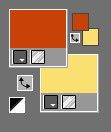
Onglet Dégradé
Repérer le dégradé Premier plan - Arrière-plan
Style Halo - Répétitions à
2 -
Inverser = décoché -
Lier le centre et la source
= coché
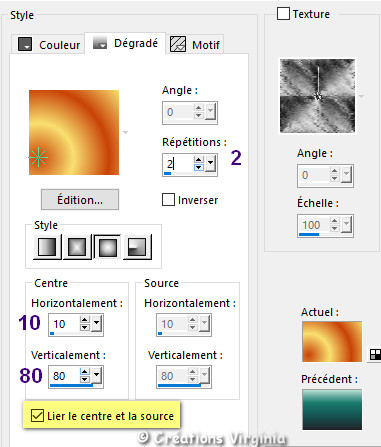
Sauvegardez
souvent !
|
Pour vous guider pendant la création de ce tag,
cliquer sur cette flèche avec le bouton gauche de la souris
et déplacer pour marquer votre ligne
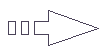 |
Étape 1
Ouvrir une image 900 x
550, fond transparent.
Outil
Pot de Peinture


Appliquer le dégradé dans l'image.
Étape 2
Effets - Modules
externes - AAA
Frames
- Textures Frames
Configuration :
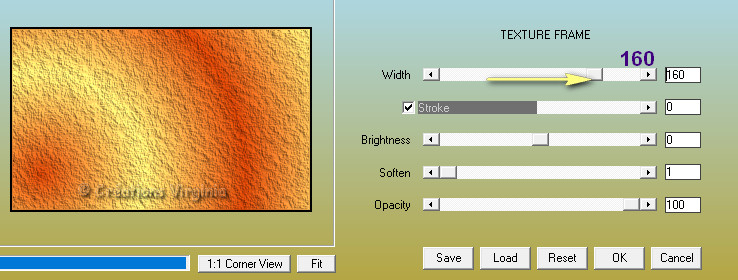
Effets -
Effets de distorsion -
Pixellisation
Configuration :
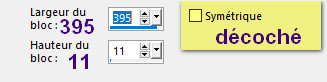
Effets -
Effets de bords -
Accentuer davantage
Vous devriez
avoir ceci :
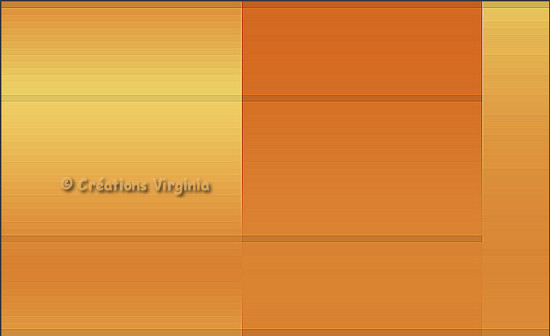
Étape 3.
Calques - Dupliquer
Image -
Redimensionner
Décocher
Redimensionner tous les calques
Redimensionner à 70 %.
Image -
Rotation Libre
Configuration :
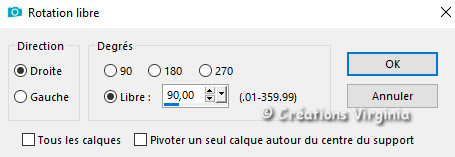
Réglage -
Netteté -
Netteté
Étape 4.
Effets - Modules
externes
- Filters Unlimited
- AFS Import
- Sqborder2
Configuration : 84 - 18 - 164 -
187 - 127 - 198 - 45 - 116
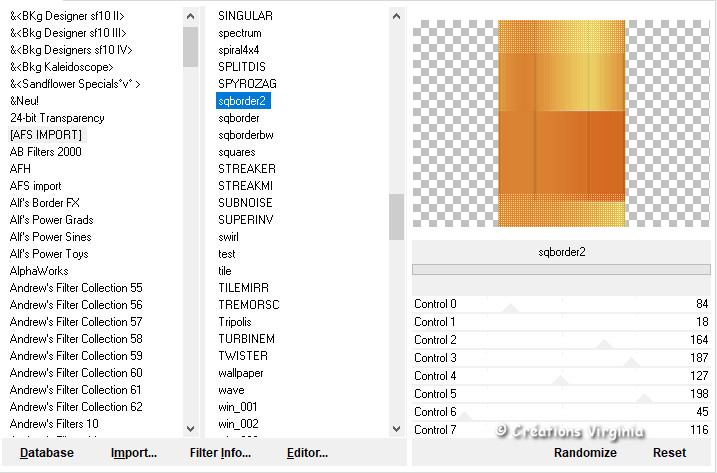
Effets-
Effets d'image -
Mosaïque sans jointure
Configuration :
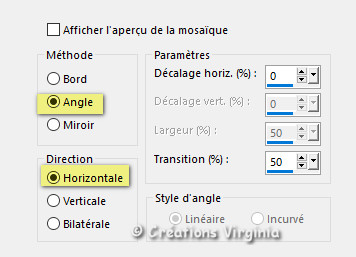
Palette
des Calques
Placer ce calque en Mode Luminance
Héritée
Vous devriez
avoir ceci :
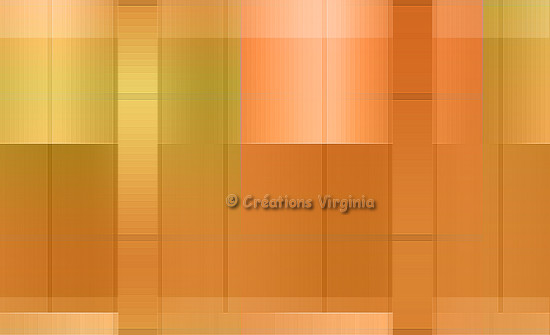
Étape 5.
Palette
des Calques
Activer le calque du fond
(= Raster 1)
Sélections -
Charger/enregistrer une sélection - charger
la sélection à partir du disque
Repérer la sélection
"
sel01_capturer_vir.PspSelection "
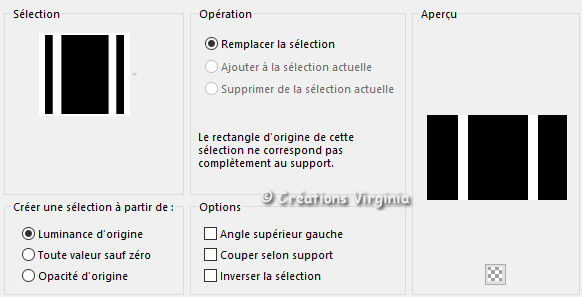
Cliquer sur "Charger"
Étape 6.
Sélections -
Transformer la sélection en calque
Calques - Réorganiser
- Placer en haut de la pile.
(Garder la sélection)

Étape
7
(Note : Si vous aviez un problème avec l'installation
ou l'utilisation
du filtre GMIC, le calque obtenu à cette étape est joint
dans le fichier matériel.)
Effets - Modules externes -
GMIC
- G'MIC-Qt
A l'ouverture du filtre G'MIC-Qt,
le message suivant apparait : "GMIC-Qt will open in a
separate window", c'est normal.
Sur mon ordinateur, la petite icone signalant
que le filtre est ouvert apparait au bas de l'écran,
dans la barre des tâches comme ceci :
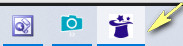
Configuration : Choisir le filtre "
Patterns "
Double - cliquer sur "Patterns" pour faire
apparaitre tous les presets.
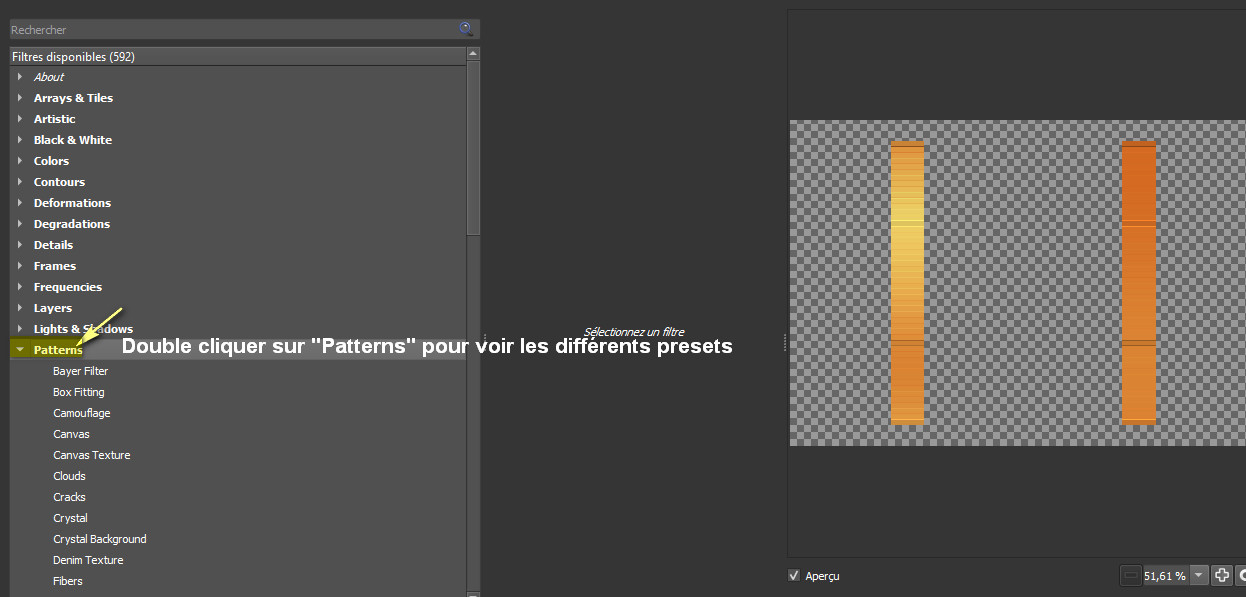
Descendre dans
la liste et choisir le preset "
Strip " :
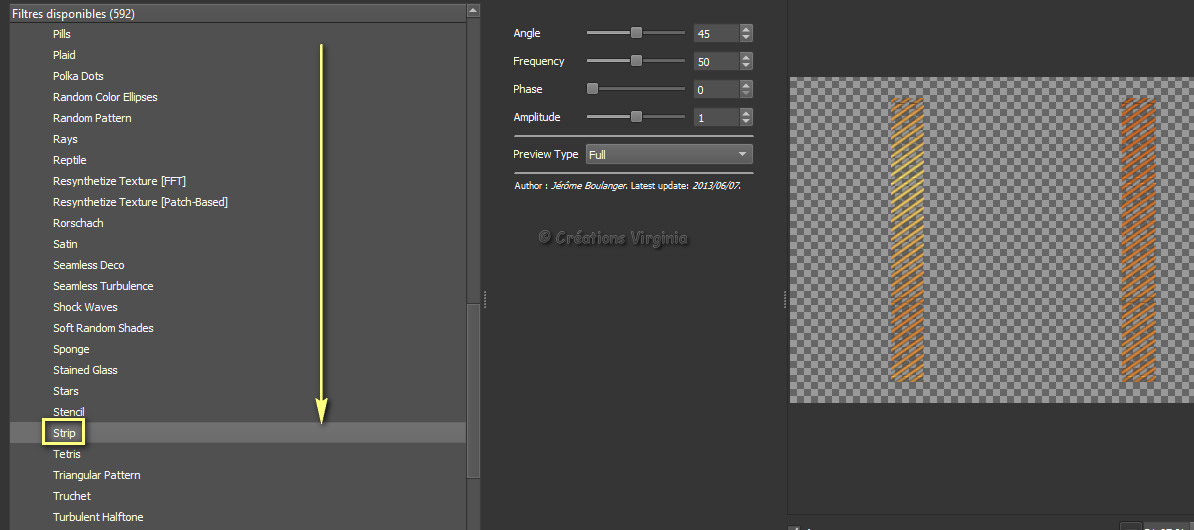
En bas, cliquer
sur "OK"
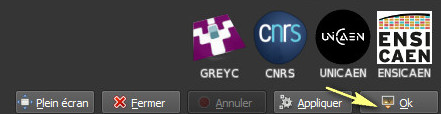
Garder la sélection
Étape 8
Effets
-
Effets 3D - Ombre portée
Configuration :
0 - 3 - 60 - 30 / Couleur =
Blanc
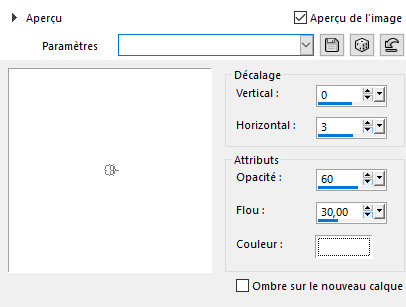
Sélections -
Ne rien sélectionner.
Étape
9
Ouvrir un tube de paysage d'automne
(Pour moi : " mentali-misted2448.pspimage ")
Edition - Copier
Retourner à votre tag
Edition - Coller comme nouveau calque.
(Le calque est bien placé)
Note : si vous choisissez un autre tube, le redimensionner
si nécessaire.
Étape 10.
Sélections -
Charger/enregistrer une sélection - charger
la sélection à partir du disque
Repérer la sélection
"
sel02_capturer_vir.PspSelection "
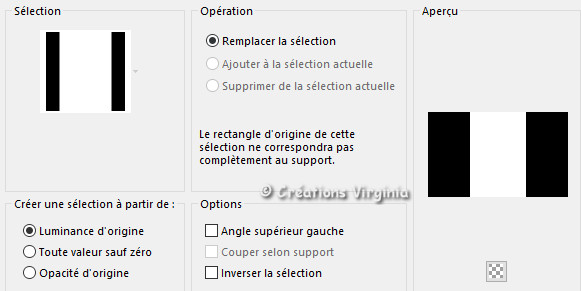
Cliquer sur "Charger"
Sélections -
Inverser
Appuyer sur la touche "Suppr"
 (Delete) de votre clavier.
(Delete) de votre clavier.
Sélections -
Ne
rien sélectionner.
Palette
des Calques
Réduire l'opacité à 70.
(adapter le réglage en fonction de votre choix
de tube)
Étape 11.
Palette
des Calques
Activer le
calque du fond
(= Raster 1)
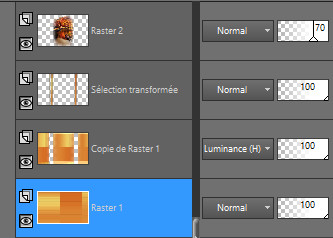
Edition - Copier
Edition - Coller comme nouvelle
image.
Abaisser cette image sur le plan de travail de PSP et
garder en attente.
Étape 12.
Retourner à votre tag.
Palette
des Calques
Activer le calque
Sélection Transformée
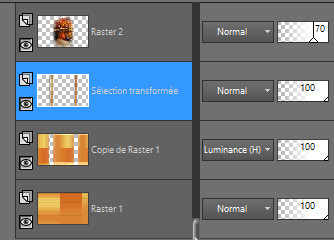
Étape
13
Ouvrir le
tube " deco01_CA.pspimage
Edition - Copier
Retourner à votre tag
Edition - Coller comme nouveau calque.
(Le calque est bien placé)
Calques - Fusionner - Tous aplatir.
Vous devriez
avoir ceci :
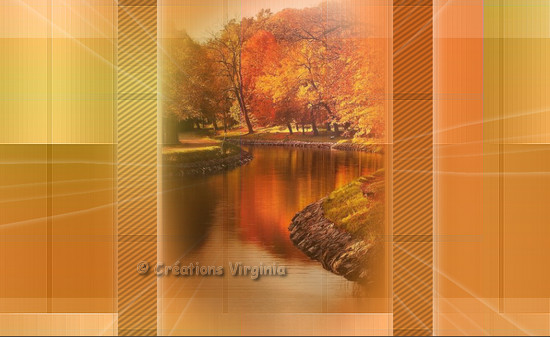
Étape
14
Palette Styles et Textures
Mettre la couleur
 en
Arrière Plan en
Arrière Plan
Image - Ajouter des bordures - Symétrique coché
1 Pixel - Couleur

10 Pixels - Couleur

1 Pixel - Couleur

Étape 15
Image - Ajouter des bordures
35 Pixels - Couleur

Avec la
baguette magique
 - Tolérance et Progressivité = 0
- Tolérance et Progressivité = 0
Sélectionner cette bordure blanche.
Aller à l'image laissée en attente à l'étape
11
Edition - Copier
Retourner à votre tag
Edition - Coller dans la sélection
(Gardez la sélection)
Étape 16
Effets -
Effets d'image
- Décalage
Configuration :
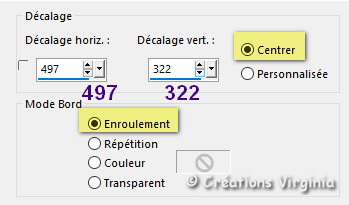
Réglage
- Flou
- Flou Gaussien
Configuration :
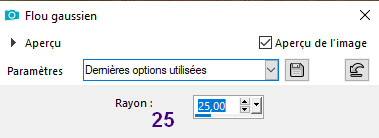
(Gardez la sélection)
Étape 17
Sélections -
Inverser
Effets
-
Effets 3D
- Ombre portée
Configuration :
0 - 0 - 60 - 30 / Couleur =
Noir
Sélections -
Ne
rien sélectionner.
Étape 18
Avec la
baguette magique
 - Tolérance et Progressivité = 0
- Tolérance et Progressivité = 0
Sélectionner la bordure blanche de
10 Pixels.
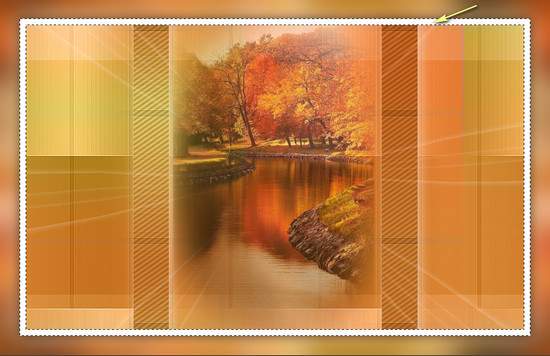
Sélections -
Modifier - Contracter de
3 Pixels
Edition
- Coller dans la sélection
(l'image copiée, laissée en attente à l'étape 11, est
toujours en mémoire)
Sélections -
Ne
rien sélectionner.
Étape
19
Palette Styles et Textures
(Note : si vous
choisissez une autre couleur
pour l'arrière Plan,
optez pour une couleur foncée.)
Mettre la
couleur
 en
Arrière Plan
en
Arrière Plan
Image - Ajouter des bordures
- Symétrique coché
1 Pixel - Couleur

10 Pixels - Couleur

Étape
20
Avec la
baguette magique
 - Tolérance et Progressivité = 0
- Tolérance et Progressivité = 0
Sélectionner cette bordure blanche de
10 Pixels.
Effets - Modules
externes -
Mehdi
- WavyLab 1.1
Configuration :
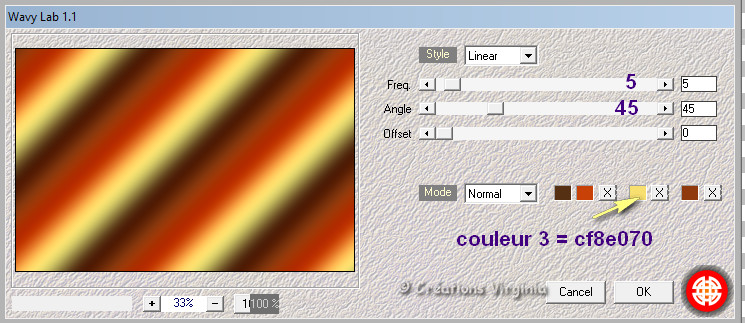
(Gardez la sélection)
Étape 21.
Effets -
Effets de Textures -
Stores
Configuration :
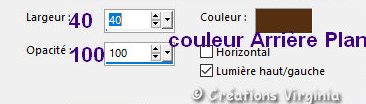
Réglage -
Netteté -
Netteté
Sélections -
Ne
rien sélectionner.
Étape 22.
Ouvrir le
tube " deco_02_CA.pspimage "
Edition - Copier
Retourner à votre tag
Edition - Coller comme nouveau calque.
(Le calque est bien placé)
Palette
des Calques
Placer ce calque en Mode Luminance
Héritée
Réduire l'opacité à 70.
Vous devriez
avoir ceci :
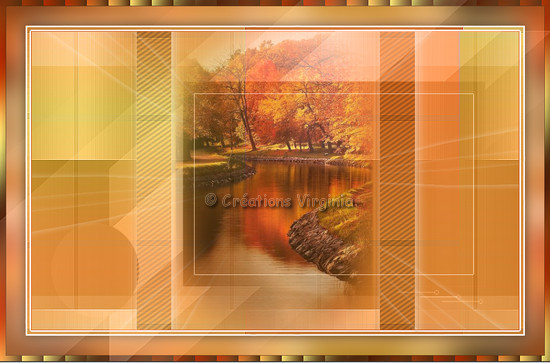
Étape 23.
Ouvrir le tube "
Fall_WA.pspimage "
Edition - Copier
Retourner à votre tag
Edition - Coller comme nouveau calque.
Effets
-
Effets d'image
- Décalage
Configuration :
Horizontal = -325 / Vertical =
0 - Transparent et Personnalisée :
cochés
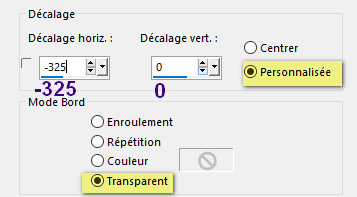
Palette
des Calques
Placer ce calque en Mode Eclaircir
Étape 24
Ouvrir le tube "
Autumn Gold #9 (72).png "
Image -
Redimensionner
Redimensionner à 65 %.
Edition - Copier
Retourner à votre tag
Edition - Coller comme nouveau calque.
Outil
Sélectionner
 (ou appuyer sur la
Lettre K de votre clavier)
(ou appuyer sur la
Lettre K de votre clavier)
Dans la barre du
haut, saisir les valeurs
indiquées en Position
Horizontale (-100) et Verticale (138).

Appuyer sur la touche "M" de votre clavier (ou
sur n'importe quel autre outil) pour
désactiver l'outil Sélecteur.
Effets
-
Effets 3D
- Ombre portée
Configuration :
-6 - 16 - 40 - 35 / Couleur =
Noir
Étape 25
Ouvrir le tube "
femme897-coly.png "
Supprimer la signature (outil sélection ou gomme)
Image -
Redimensionner
Redimensionner à 89 %.
Edition - Copier
Retourner à votre tag
Edition - Coller comme nouveau calque.
Effets
-
Effets d'image
- Décalage
Configuration :
Horizontal = 310 / Vertical =
0
Effets
-
Effets 3D
- Ombre portée
Configuration :
3 - 13 - 50 - 50 / Couleur = Noir
Étape 26
Ouvrir le
tube " deco_03_CA.pspimage "
Edition - Copier
Retourner à votre tag
Edition - Coller comme nouveau calque.
(Le calque est bien placé - Coloriser si
nécessaire)
Palette
des Calques
Calques - Réorganiser
- Déplacer vers le bas.
Effets
-
Effets 3D
- Ombre portée
Configuration :
0 - 0 - 50 - 20 / Couleur = Noir
Étape 27
Palette
des Calques
Activer le calque
du
haut de la pile.
Calques -
Nouveau calque Raster
Outil Pinceau
Dans la liste, repérer le pinceau "texte_capturer_automne_vir.PspBrush"
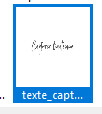
Étape 28
Outil Pot de peinture

Avec le bouton droit de la souris, appliquer la
couleur d'Arrière Plan dans le
nouveau calque.
(N'hésitez pas à modifier la couleur d'Arrière Plan,
ou à cliquer plusieurs fois sur le pinceau pour foncer
la couleur)
Effets
-
Effets 3D
- Ombre portée
Configuration :
0 - -1 - 50 - 1 / Couleur = Noir
Bien placer, comme ceci :

Étape 29
Ajouter votre signature
Calques -
Fusionner - Tous aplatir
Étape
30
Image - Ajouter des bordures
- Symétrique coché
1 Pixel - Couleur

Étape
31
Redimensionner votre tag à 950 Pixels de Largeur
(Cocher Redimensionner tous les calques)
Réglage - Netteté
-
Masque Flou
Configuration :
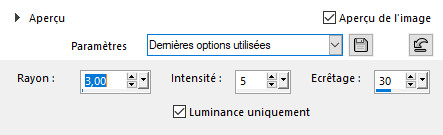
Voilà, votre tag est terminé.
Il ne vous reste plus qu'à l'enregistrer
en format .jpg.
J'espère que vous avez aimé ce tutoriel, merci de
l'avoir fait :)
Autre résultat
Ce résultat est celui de Corinne,
qui a eu la gentillesse de tester mon tutoriel.
Merci beaucoup Corinne :)
Vous pouvez retrouver
Corinne ici :
L'atelier de la Créamanie
Nous vous souhaitons toutes deux une bonne création !

Autre résultat
Tube de Nadège


Autre résultat
Cette superbe
version a été réalisée par
Corinne,
qui a également eu la gentillesse de tester mon tutoriel.
Merci beaucoup Corinne :)

Autres Résultats
Thank you Chris
from
acbdesigns,
merci pour ta traduction en
 et ta superbe version !
et ta superbe version !

Merci beaucoup
Stella
pour ta traduction en espagnol
 et ta
splendide création ! et ta
splendide création !

Merci beaucoup
Byllina pour ta traduction
en
 et
pour cette
magnifique version ! et
pour cette
magnifique version !

Merci beaucoup
Andrea pour ta traduction
en
 et
pour cette superbe version ! et
pour cette superbe version !

Vos versions
Alyciane

Andrea

Annick

Béa

BrigitteAlice

Carine (Felinec31)

Carmen

Cat's Graffitis

Charmin 01

Charmin 02

CloClo

Colybrix

Crealine

Delf

Design Paimpollab

Estrella

Françoise

FranieMargot

garances

Irène

Jaja

Joëlle

LadyBird

LadyRay

LadyTess

Lecture 33

Mar

Maria José

Marion

Marthy

Monique

Nadège

Pinuccia

PSPMagnifique Gerrie

Renée

Rolande

Shawnee

Sweety

ToscadeiGatti

Vera


Retour à mon menu Tutoriels
Retour à mon menu principal

Pour accéder aux
magnifiques tutoriels et traductions du site de Sylvie, cliquez sur ce bouton :

Pour
m'écrire, cliquez sur ce logo :
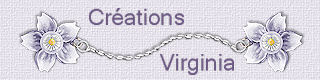
© Créations
Virginia
Tous droits réservés
|